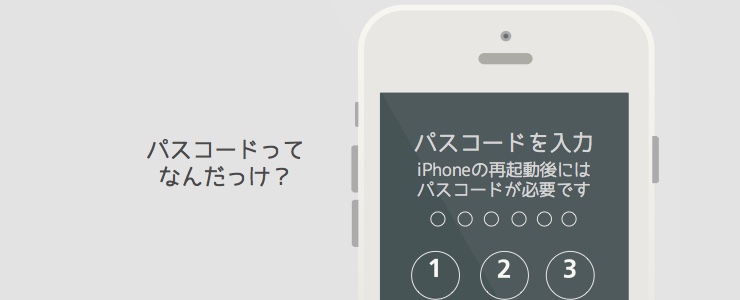初期化と復元…専門的な感じがして手が出ませんよね。しかし今の時代、財布や車の次くらいに大事なiPhone、iPad。財布のように大事に、車のようにピカピカに使いたいですよね。この作業は財布内のレシートの整理のような、または車の点検のようなものです。今後安心して使うために一度行っていただくことをお勧めします。そしていつでもできるように慣れておきたいものです。
使い方にもよりますが、1年以上経過しているiPhone、iPadであれば一度は初期化して、復元することをお勧めします。この作業をすることで普段気になっていた不具合や、直面しているトラブルを解消できる可能性が高いからです。特に不具合やトラブルがないとしても調子がよくなって高速に動いてくれる可能性や、充電の減りが多少改善される可能性があるためやはりおすすめです。
いいことばかりなので誰もが行っているかといえばそうでもありません。やはり敷居が高い感じは否めません。敷居が高い理由は下記の条件にあるのだと思います。下記の条件がそろわないとこの作業はできませんのでご注意ください。逆に条件さえそろえば調子のよいiPhone、iPadを使えるようになるのでぜひやってみてください。
[aside type=”warning”]注意点
1.初期化や復元にはApple IDやそのパスワード、iPhone、iPadのパスコードなどを聞かれることがあります。忘れている場合は作業を進められなくなりますので、思い出してから実施しましょう。
2.この作業は非常に時間がかかる場合があります。時間に余裕がない時はやめましょう。人それぞれ必要な時間が違いますので一概には言えませんが、私は1時間30分程度必要でした。[/aside]
作業の流れ
大まかな作業のポイントは下記の3点です。iPhone、iPadの中身を外に保存した後で、iPhone、iPadを空っぽにします。最後に外に保存した中身をiPhone、iPadに戻すことで完了します。
データを保存する。→iPhone、iPadを初期化をする。→データを復元する。
「初期化して復元」ができる条件
パソコンを使う場合の条件
- ご自身のApple IDやパスワード、iPhone、iPadのパスコードがわかる。
- パソコンでインターネットができる。
- パソコンの容量が十分余っている。
パソコンを使わない場合の条件
- ご自身のApple IDやパスワード、iPhone、iPadのパスコードがわかる。
- iPhone、iPadがWi-Fiに接続してインターネットができる。
- iCloudの容量が十分に余っている。
「初期化して復元」を実施する
パソコンで「初期して復元」を行う
下記の順に実施してください。
1.パソコンでiTunesをインストールする
[btn]iTunesをダウンロードしよう!簡単インストール方法[/btn]
2.パソコンでバックアップを取得する
[btn]パソコンで簡単!iPhone、iPadのバックアップ方法[/btn]
3.パソコンで初期化をする
[btn]超簡単!iPhone、iPadをパソコンで初期化しよう。[/btn]
4.パソコンでデータを復元する
[btn]iPhone、iPadのデータをパソコンから復元![/btn]
パソコンを使用しないで「初期して復元」を行う
下記の順に実施してください。
1.iCloudバックアップを使う
[btn]iCloudバックアップでデータを簡単に保存しよう[/btn]
2.iPhone、iPadの初期化する
[btn]iPhone、iPadでパソコンを使わず初期化する方法[/btn]
3.iCloudバックアップからデータを戻す
[btn]簡単!iCloudバックアップから復元しよう![/btn]
さいごに
この作業をしていただくと実に様々な問題を解決することができます。私の体験談ばかりで恐縮ですが、私は動きがカクカクしていたiPhoneやLINEの通知音が出なくなったiPad、アプリが起動できない、電波が「検索中」になるなど様々な症状が改善しました。作業は長くて大変ですが、自分で出来るようになるとこれからのiPhone、iPadライフが充実したものになるでしょう。ぜひお試しください。